DCP-J100
常见问题解答与故障排除 |

DCP-J100
日期: 2015-11-24 ID: faq00000735_014
一种或多种颜色未打印出(空白)
如果打印出的文档中有一种或多种颜色缺失。 (例如 接收传真,复印,或从计算机打印文档),可能是墨盒安装不正确或打印头喷嘴堵塞。确认墨盒安装正确或清洗打印头解决该问题。
-
确认墨盒安装正确。
- 请遵循以下步骤检查打印质量并清洗打印头。
*如果您的Brother设备是触摸屏, 请遵循“对于触摸型号”下方的步骤。
-
按菜单。
-
按向上或向下箭头键或拨号盘选择墨水或墨水管理。然后按OK键。
-
按向上或向下箭头键或拨号盘选择打印测试。然后按OK键。
-
按向上或向下箭头键或拨号盘选择打印质量。然后按OK键。
-
按启用彩色。设备将打印打印质量测试页。
-
检查打印测试页上四种色块的打印质量。
-
液晶显示屏上将询问打印质量是否良好。
执行以下操作中的一项:
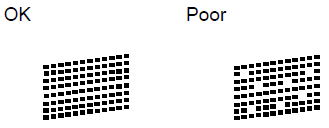
-
液晶显示屏上将询问黑色和其他三种颜色的打印质量是否良好。选择是或否。
-
液晶显示屏将询问是否开始清洗。选择是。设备开始清洗打印头。
-
清洗结束后,按启用彩色。设备再次开始打印质量测试页。
-
一旦打印输出,检查打印测试页上四种色块的打印质量。
-
液晶显示屏上将询问打印质量是否良好。
基于打印质量测试页执行以下操作中的一项:
-
若所有的线条都清晰可见,请选择是结束打印质量测试并转至步骤13.
-
如果打印质量仍然不佳,您必须尝试清洗打印头五次以下,选择否并返回步骤8 重复打印头清洗. 您应该完成打印质量检测并清洗打印头最多五次。
- 如果您重复五次以上清洗过程,仍存在打印质量问题,按停止/退出并从“联系我们”联系Brother客服中心。
-
若所有的线条都清晰可见,请选择是结束打印质量测试并转至步骤13.
清洗打印头将消耗墨水。清洗打印头超过五次就是对墨水不必要的消耗。如果您没发现任何改进,从“联系我们”联系Brother客服中心.
-
按向左或向右箭头显示墨水。(一些型号可能会跳过此步骤)
-
按
 (墨水)。
(墨水)。
-
按向左或向右箭头键显示打印测试。(一些型号可能会跳过此步骤)
-
按打印测试。
-
按打印质量。
-
按启用彩色。设备将打印打印质量测试页。
-
检查打印测试页上四种色块的打印质量。
-
液晶显示屏上将询问打印质量是否良好。执行以下操作中的一项:
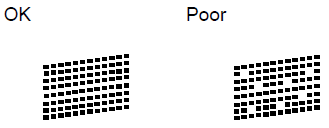
-
液晶显示屏上将询问黑色和其他三种颜色的打印质量是否良好。选择是或否。
-
液晶显示屏将询问是否开始清洗。选择启用彩色。设备开始清洗打印头。
-
清洗结束后,按启用彩色。设备再次开始打印质量测试页。
-
一旦打印输出,检查打印测试页上四种色块的打印质量。
-
液晶显示屏上将询问打印质量是否良好。
基于打印质量测试页执行以下操作中的一项。
-
若所有的线条都清晰可见,请选择是结束打印质量测试并转至步骤14.
-
如果打印质量仍然不佳,您必须尝试清洗打印头五次以下,选择否并返回步骤9. 您应该完成打印质量检测并清洗打印头最多五次。
- 如果您重复五次以上清洗过程,仍存在打印质量问题,按停止/退出并从“联系我们”联系Brother客服中心.
-
若所有的线条都清晰可见,请选择是结束打印质量测试并转至步骤14.
清洗打印头将消耗墨水。清洗打印头超过五次就是对墨水不必要的消耗。如果您没发现任何改进,从“联系我们”联系Brother客服中心.
我们不推荐频繁插拨设备电源插头,或将设备长时间处于断电状态。
-
为保持良好打印质量,我们的产品会定期自动清洗打印头。当设备断电时,将无法完成定期清洗,也无法确保打印头中的墨水不会风干,由此,可能会造成打印质量问题。
- 带信息中心或传真预览功能的设备内存备份时间为24小时,除此以外的其他机型备份时间都为1小时。若设备断电超出内存备份时间,时钟数据将会丢失并导致设备重置。再次通电时,内置时钟将被重置且设备自动开始清洁程序,此清洁程序将会消耗墨水。
我们建议通过按设备面板上的电源或节电模式键来关闭设备。 当将必要信息保存至内存时,按电源或节电模式键以最小耗电量确保设备进行定期清洗打印头。
-
清洗打印头将消耗墨水。 过于频繁地清洗会浪费墨水。
-
请勿触碰打印头。触碰打印头可能会对设备造成永久损坏,由此造成的损坏不在保修范围之内。
-
Brother强烈不建议使用其他来源的墨水来填充Brother 墨盒。我们也强烈推荐继续使用正品Brother墨盒进行更换。如果使用其他不兼容的墨水或墨盒,可能导致设备损坏或打印质量问题。因使用第三方制造的耗材而导致的产品损坏不在保修范围之内。为保证您的利益和发挥最佳机器性能,我们强烈推荐使用正品Brother耗材。
> 点击这里查看更多有关Brother正品耗材的信息。
相关常见问题解答
DCP-J100, DCP-J105, MFC-J200, MFC-J430W, MFC-J5910DW, MFC-J625DW, MFC-J6710DW, MFC-J6910DW, MFC-J825DW
如果需要更多的帮助,请联系 Brother 客户服务中心:
内容反馈
请在下方提供您的反馈,帮助我们改进支持服务。